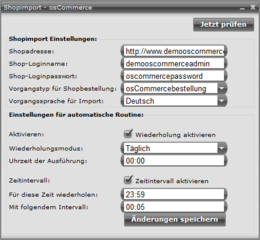Installation und Konfiguration des osCommerceshops
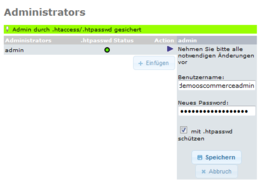
Der erste Schritt der Einrichtung des osCommerceshops ist die standardmäßige Installation des Shops.
Anschließend müssen Sie sich hier einige von uns angebotene php-Dateien herunterladen. Entpacken Sie die Datei und legen Sie die php-Dateien in dem Order "/admin" Ihrer osCommerce-Installation auf dem Webserver ab.
Nach der Installation müssen Sie die Adminoberfläche des Shops aufrufen und sich mit Ihrem Administratorkonto anmelden.
Hier klicken Sie nun links auf den Punkt "Administratoren" im Menü "Konfiguration". Auf der Seite, die sich nun öffnet, klicken Sie bitte rechts unter "admin" auf Bearbeiten.
In dem Fenster, welches sich nun öffnet tragen Sie einen Benutzernamen und ein Passwort ein. Diese beiden Daten sind später für die Konfiguration der UniERM-Schnittstelle wichtig. Außerdem setzen Sie bitte einen Haken im Feld "mit .htpasswd schützen" (s. rechts).
Nachdem Sie Ihre Einstellungen gespeichert haben, ist der Shop konfiguriert und Sie können die UniERM-Schnittstelle konfigurieren.
Konfiguration der osCommerceschnittstelle
Die Konfiguration des osCommerceshopimports geschieht über das Optionswebpart Shopimport - osCommerce.
Zunächst tragen Sie im ersten Feld den vollständigen Link zu Ihrem Webshop ein. Nun folgen der Shop-Loginname und das zugehörige Passwort. Hierbei handelt es sich um die Daten, die Sie zuvor bei Ihrem osCommerceshop eingetragen haben (s. oben).
Im dritten Feld können Sie wählen welchen Vorgangstyp importierte Bestellungen bekommen sollen. Sie können hier nur aus einer Liste bestehender Vorgangstypen auswählen, also empfiehlt es sich, vorher mit Hilfe des Webparts Konfiguration der Vorgangstypen einen neuen Extravorgangstypen für die importierten Bestellungen anzulegen. Schließlich wählen Sie im letzten Feld noch die Standardsprache in der importiert werden soll.
Nachdem Sie die ersten vier Felder ausgefüllt haben, müssen Sie mit Hilfe der Einstellung für automatischen Routinen noch festlegen, wann UniERM nach neuen Bestellungen suchen soll.
Im Beispielbild (s. rechts) wurde als Zeitintervall fünf Minuten gewählt und die Routine wird täglich ab 00:00 Uhr 23 Stunden und 59 Minuten lang ausgeführt. Es wird also jeden Tag alle fünf Minuten nach neuen Bestellungen gesucht. Sie können allerdings je nach Ihren Bedürfnissen andere Intervalle und Einstellungen wählen.